如何安装xp原装系统 电脑xp系统一键安装
windows xp是比较老的系统。如果是ghost版的。那么可以快速一键安装。windowsxp系统非常适合硬件配置不高的电脑安装使用。下面介绍一下如何安装xp原装系统。
电脑xp系统一键安装步骤阅读
1、在官网下载云骑士一键重装系统软件。下载后打开云骑士装机大师。
2、打开后会自动配置用户电脑信息。点击一键装机页面下的立即重装。
3、云骑士会优先检测本地环境是否符合装机条件。检测完后点击下一步。
4、进入选择系统界面。选择安装家庭版64位系统。点击下一步。
5、云骑士会为推荐装机常用软件。可以自由选择软件。
6、进入资料备份环节。选择备份的文件后点击开始安装。
7、云骑士开始进行系统镜像、系统软件、设备驱动、驱动备份的下载。
8、若想换一个系统下载。点击重选系统。进行取消更换。
9、下载完成后。重启电脑。选择YunQiShi PE进入系统。
10、等待安装进度条读完后部署安装。
11、安装xp系统完成。进入xp桌面。
电脑xp系统一键安装操作步骤
01 首先在官网下载云骑士一键重装系统软件。下载好以后打开云骑士装机大师。
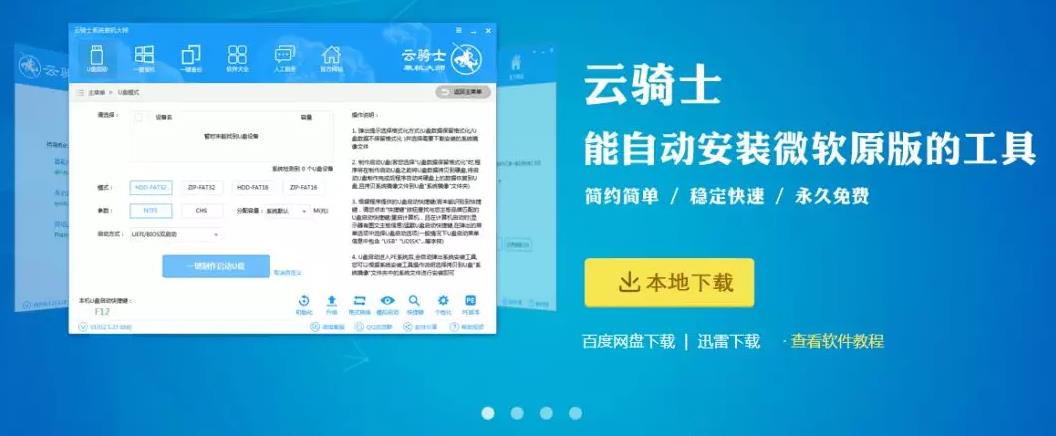
02 打开后云骑士会自动配置用户的电脑信息。点击一键装机页面下的立即重装。
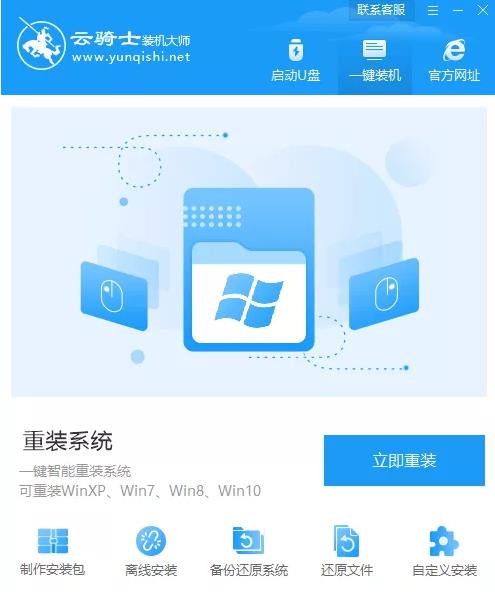
03 然后云骑士会优先检测本地环境是否符合装机条件。等检测完毕以后点击右下角的下一步。
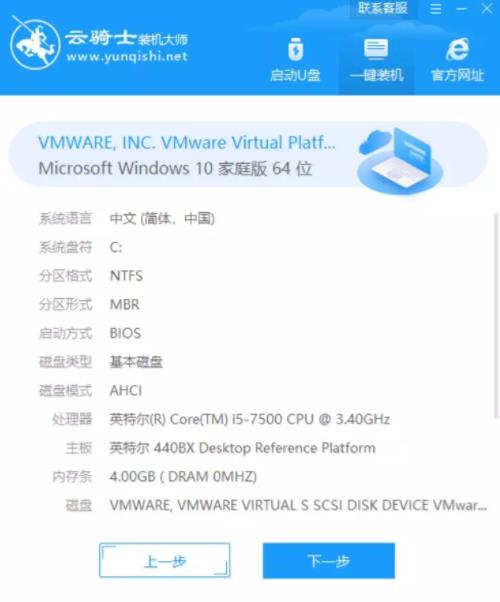
04 接着就进入了选择系统的界面。在这里可以看到有windows xp、windows7、windows8、windows10各种版本的选项。这里以windows xp为例。选择安装专业版32位系统。然后点击下一步。
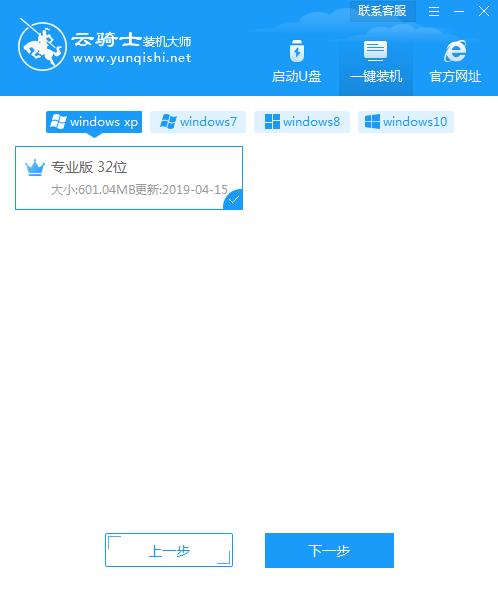
05 云骑士会为推荐装机常用软件。可以自由选择软件。选择的软件可以帮助用户在重装时一并安装。
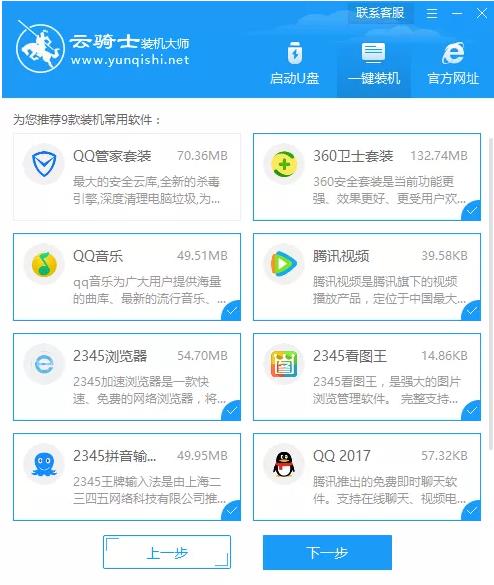
06 接着就进入了资料备份环节。建议用户备份一下自己需要保留的文件。或者自行备份到其他盘。因为系统重装以后C盘的文件会丢失。选择备份的文件以后点击右下角的开始安装。
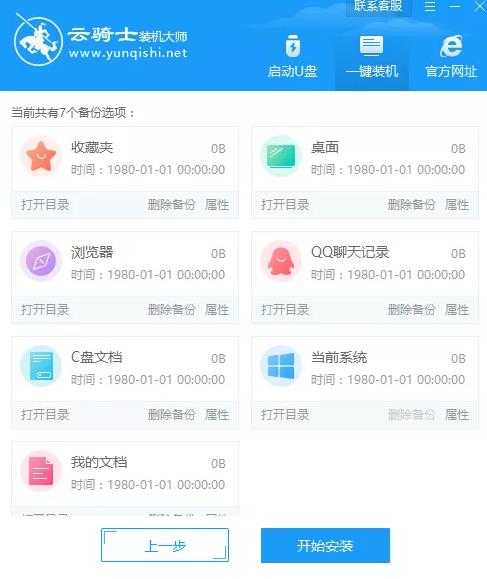
07 接下来云骑士就开始进行系统镜像、系统软件、设备驱动、驱动备份的下载。同时。若想换一个系统下载。则可以点击重选系统。进行取消更换。在这里下载的系统文件较大。请大家耐心等待。
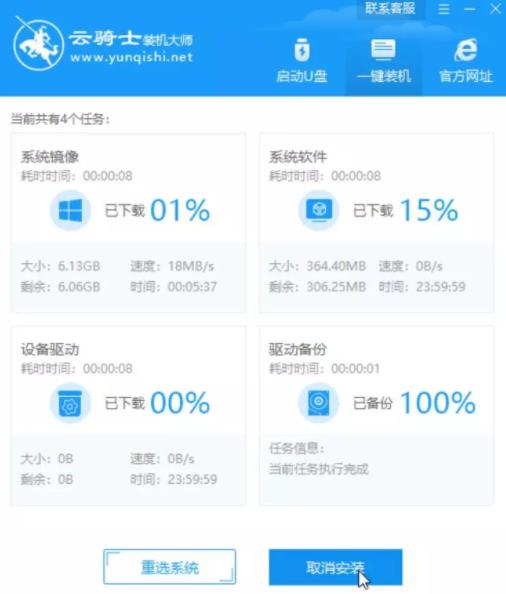
08 下载完成后。重启电脑。选择YunQiShi PE进入系统。

09 下图为安装进度条。读完后部署安装。
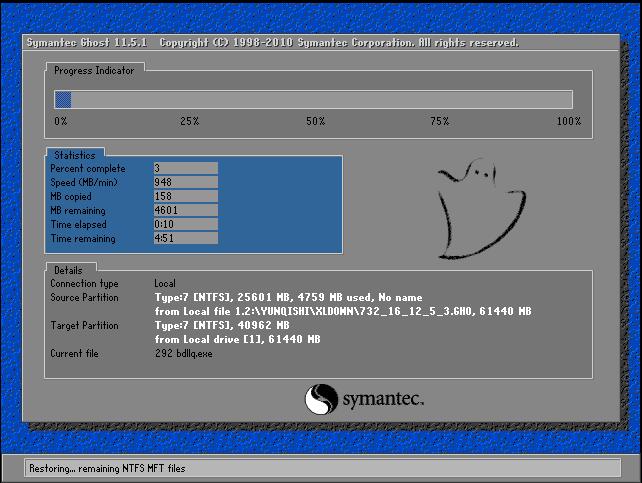
10 重装xp系统完成。进入xp桌面。
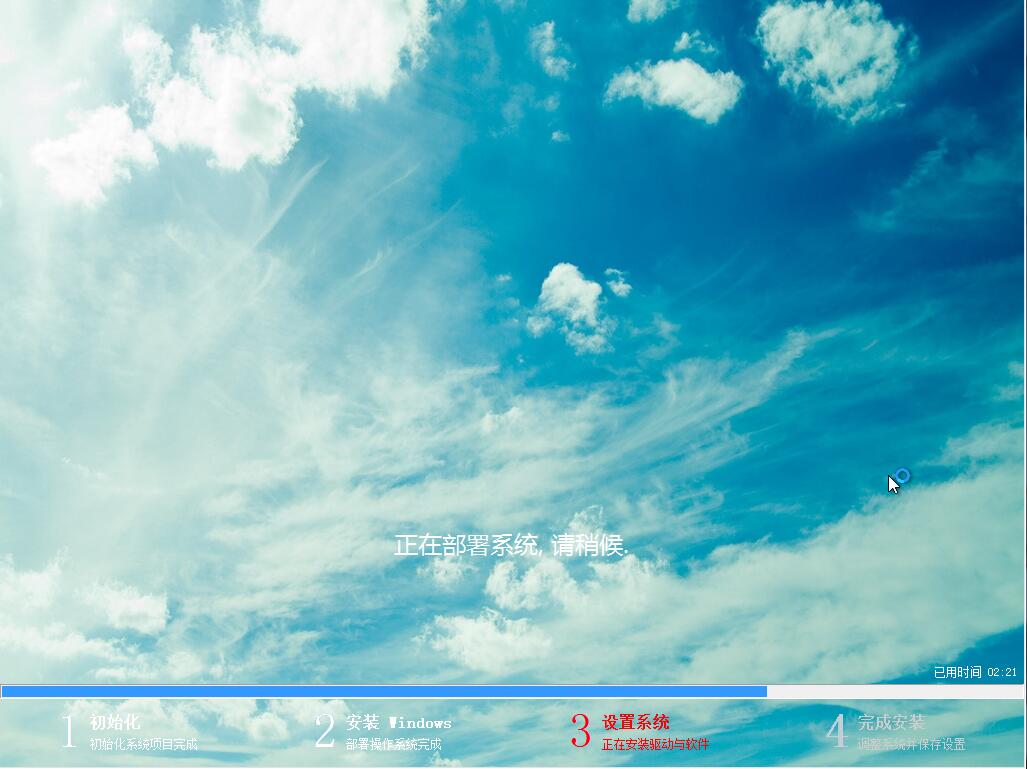
华为笔记本开机黑屏 如何用u盘装xp系统
随着社会的发展。电脑已经成为我们在日常工作、生活中不可或缺的工具。但用久了难免华为笔记本黑屏。遇到这个问题该如何处理呢?下面介绍一下华为笔记本黑屏的解决方法和u盘安装xp系统教程。一起来看看吧。
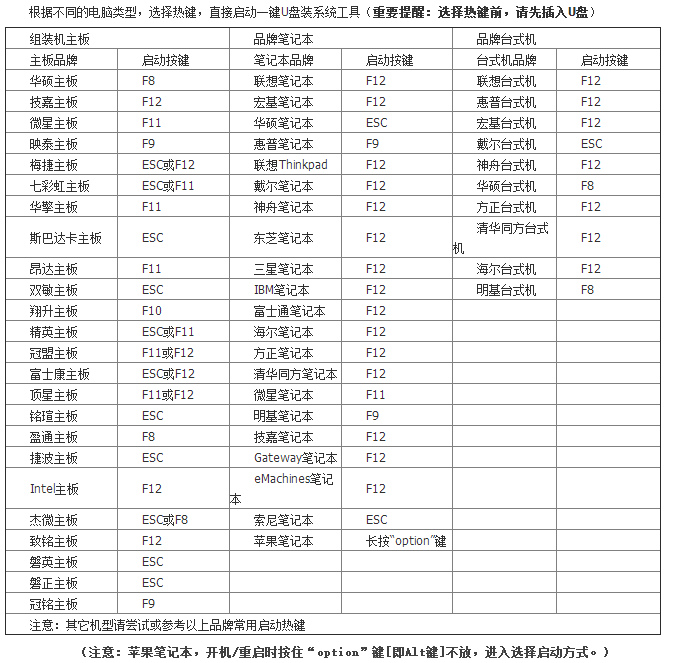
外星人笔记本开机速度慢 怎样用u盘安装xp系统
随着社会的发展。电脑已经成为我们在日常工作、生活中不可或缺的工具。但用久了难免开机运行慢。遇到这个问题该如何处理呢?下面介绍一下外星人笔记本开机速度慢的解决方法和u盘安装xp系统教程。一起来看看吧。
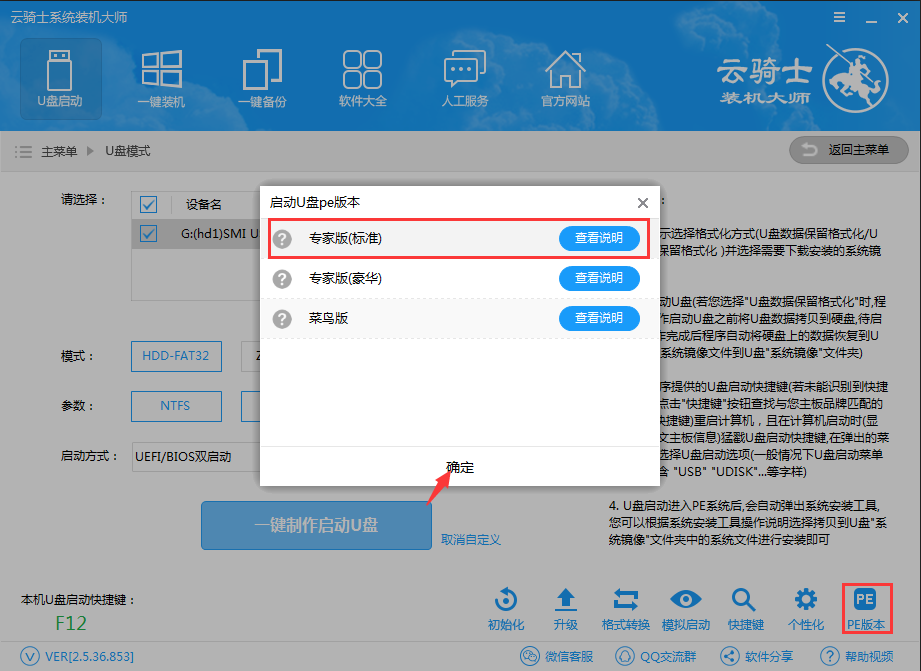
相关内容
联想xp原版系统安装教程 一键安装xp系统 dell新电脑装xp系统 dell用u盘装xp系统 新电脑用u盘装xp系统 怎么用u盘装xp系统 xp系统怎么安装 一键怎么安装系统xp 微星主板xp系统安装教程 u盘安装xp系统












